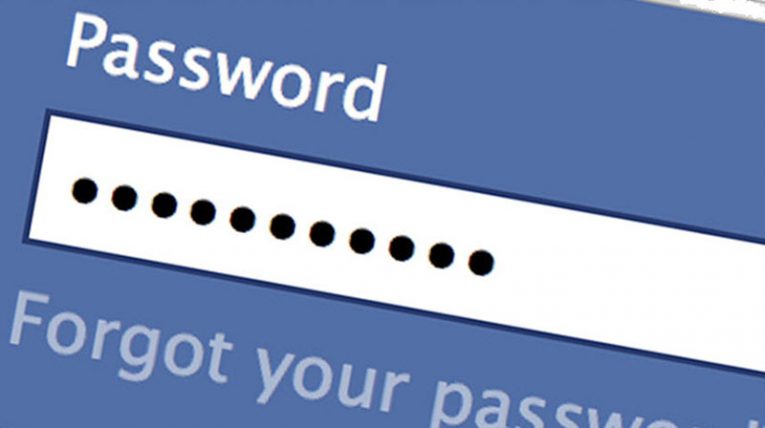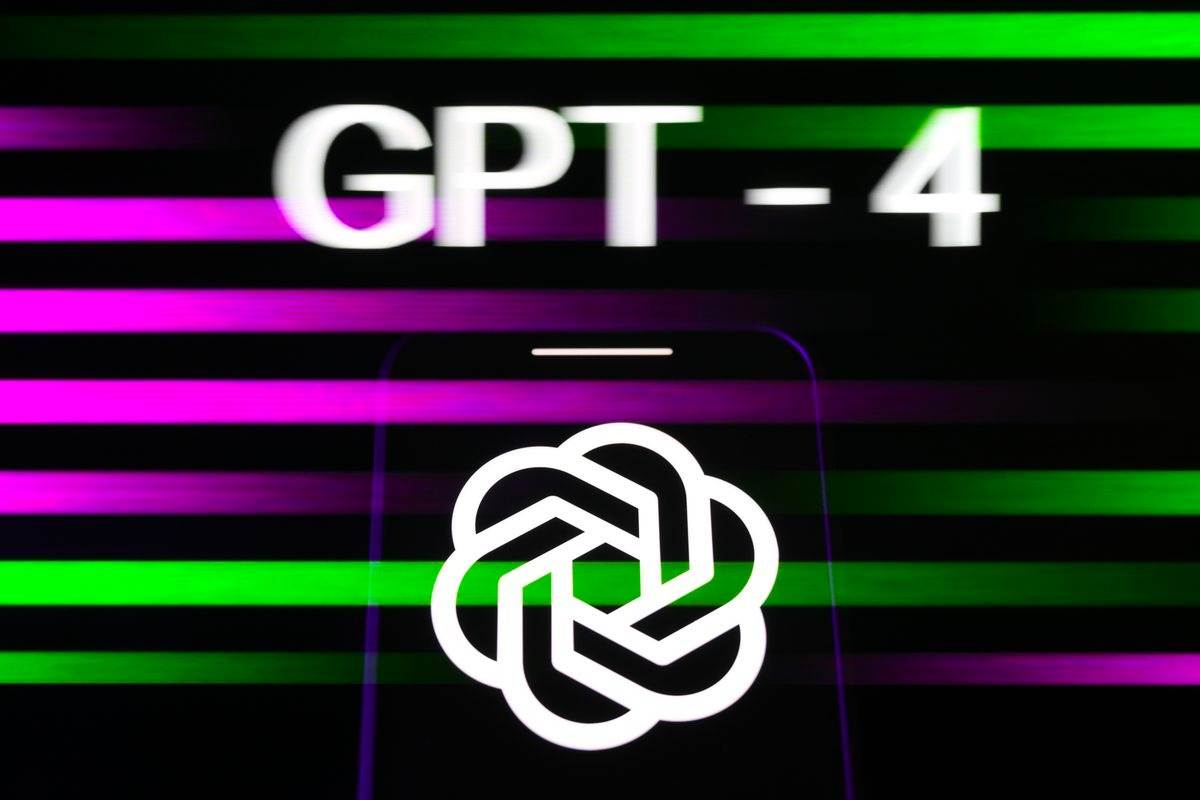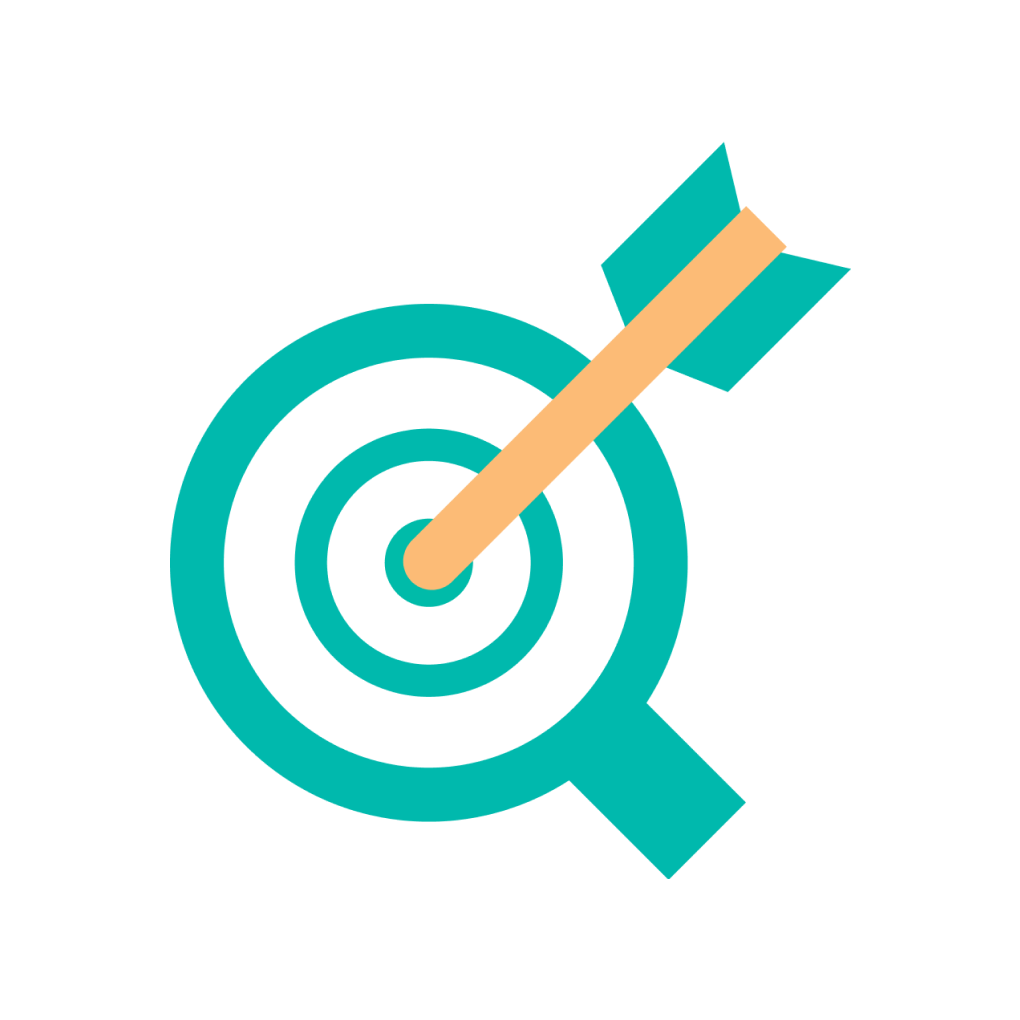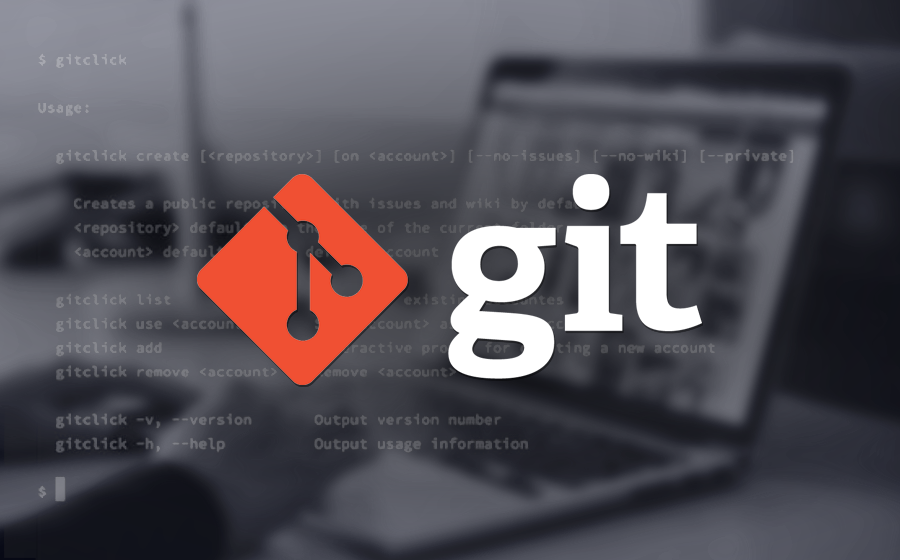Với những bạn sở hữu “bộ não cá vàng”, quên mật khẩu trên Facebook là điều không thể tránh khỏi. Vậy làm cách nào để khôi phục mật khẩu một cách nhanh chóng và tiện lợi nhất? Hãy cùng Thetips tìm hiểu cách lấy lại mật khẩu Facebook trên điện thoại, máy tính trong bài viết dưới đây ngay nhé.
Cách lấy lại mật khẩu Facebook khi quên mật khẩu (bằng email, số điện thoại)
Cách lấy lại mật khẩu Facebook khi vẫn còn đăng nhập
Bước 1: Truy cập vào Cài đặt & quyền riêng tư trên điện thoại và chọn Cài đặt.
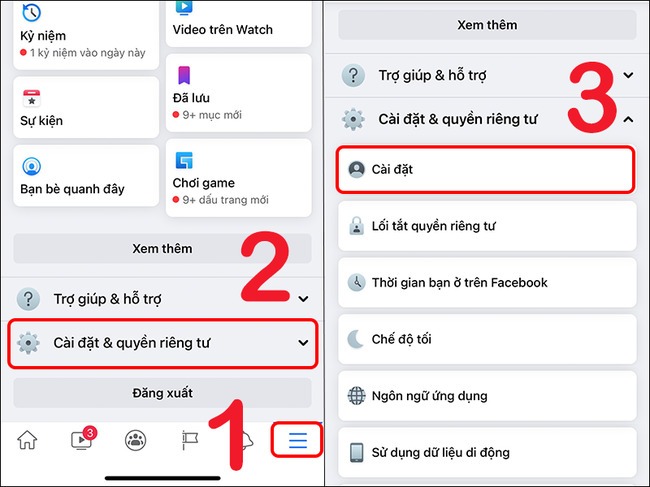
Tiến hành vào cài đặt Facebook
Bước 2: Tiếp tục chọn Thông tin cá nhân > Thông tin liên hệ > Thêm địa chỉ email và số điện thoại của bạn.
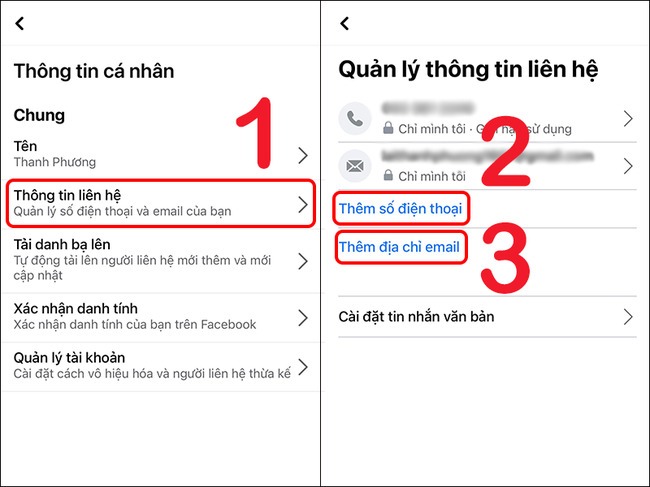
Bổ sung email hay số điện thoại mới
Bước 3: Sau đó, bạn hãy đăng xuất khỏi tài khoản Facebook > Truy cập trang khôi phục mật khẩu của Facebook TẠI ĐÂY > Điền chính xác tên địa chỉ email hoặc số điện thoại dùng để đăng nhập tài khoản > Chọn Thử cách khác.
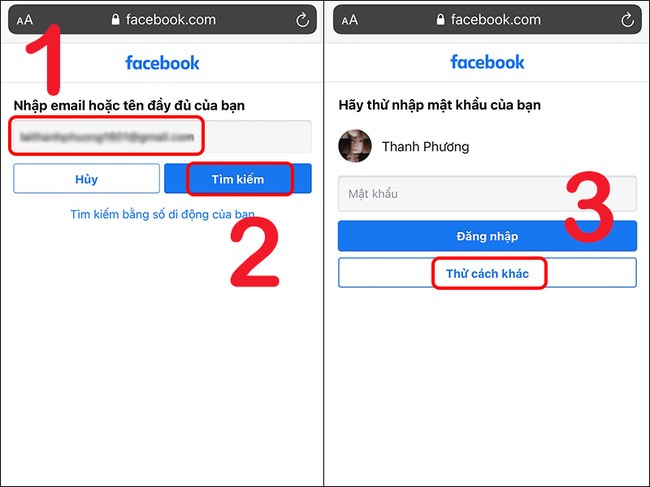
Đăng xuất khỏi Facebook và tiến hành khôi phục mật khẩu
Bước 4: Chọn phương thức đăng nhập là Gửi mã qua email > Nhập mã được nhận từ Facebook và nhập vào > Tiếp.
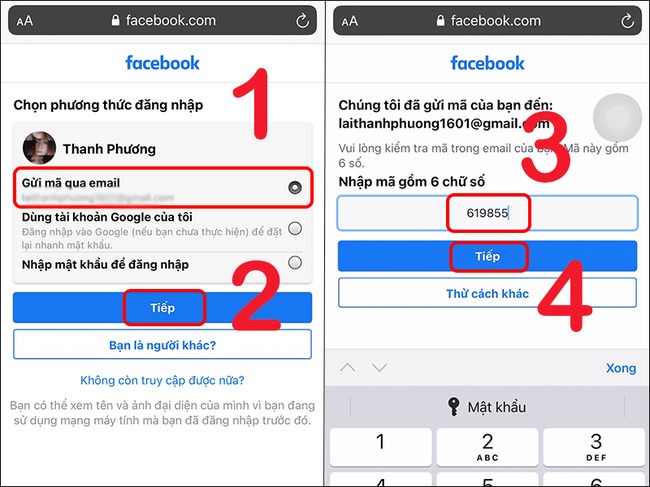
Nhập mã bảo vệ nhận được từ email
Bước 5: Cuối cùng bạn có thể tạo mật khẩu mới > Tiếp.
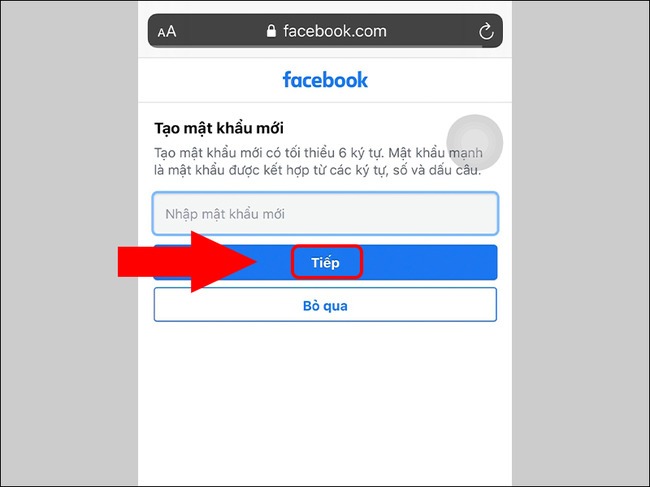
Tạo lại mật khẩu mới cho Facebook
Cách lấy lại mật khẩu Facebook khi quên mật khẩu và đã đăng xuất
Nếu bạn đã quên mật khẩu Facebook nhưng vẫn còn giữ tên hay email đăng nhập bạn có thể thực hiện các bước dưới đây.
Bước 1: Truy cập vào trang khôi phục mật khẩu của Facebook TẠI ĐÂY > Nhập email hoặc số điện thoại đăng ký tài khoản Facebook của bạn > Chọn Tìm kiếm.
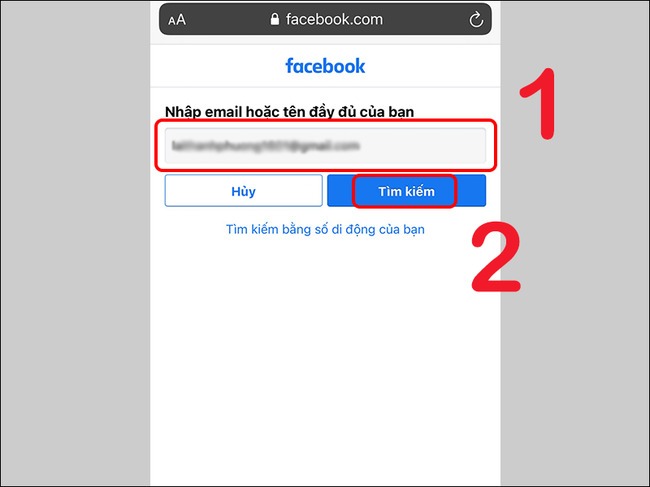
Bước 2: Chọn phương thức để nhận mã đặt lại mật khẩu (email hoặc SMS) > Chọn Tiếp tục > Nhập mã bảo mật > Chọn Tiếp.
Bước 3: Đặt lại mật khẩu mới và chọn Tiếp.
Kết thúc bước này bạn có thể sử dụng mật khẩu mới để đăng nhập lại tài khoản Facebook của mình.
Nếu bạn thuộc team “não cá vàng” với trí nhớ chỉ kéo dài vỏn vẹn trong 5 giây, hãy lưu mật khẩu của mình vào ghi chú trong điện thoại hoặc ở nơi mà bạn có thể tin tưởng được để lần sau không bị mất nữa nhé. Mong rằng bài viết này sẽ giúp bạn nhanh chóng lấy lại mật khẩu Facbook.
>> Xem thêm:
Cách lấy tài khoản Facebook bị hack email/sđt 2022
Cách lấy lại mật khẩu Gmail nhanh chóng
Cách lấy lại mật khẩu Facebook khi quên tài khoản và mật khẩu Facebook
Nếu bạn vô tình quên cả tài khoản và mật khẩu đăng nhập tài khoản Facebook thì hãy yên tâm. Chỉ cần thực hiện bước dưới đây bạn có thể khôi phục lại tài khoản và sử dụng bình thường. Tuy nhiên có một lưu ý rằng, để thực hiện được cách này bạn phải đảm bảo rằng mình đã thiết lập tên người dùng cho tài khoản Facebook cá nhân của bạn.
Việc đặt tên người dùng này (username) thường dưới dạng URL, ví dụ như:
https://www.facebook.com/Online.NguyenKim thì “Online.NguyenKim” chính là tên người dùng của facebook hoặc là fanpage.
Nếu như bạn quên mất username của mình thì hãy nhờ bạn bè vào trang cá nhân của bạn để lấy đường link.
Bước 1: Truy cập vào trang hỗ trợ khôi phục mật khẩu của Facebook TẠI ĐÂY. Sau đó bạn copy hoặc nhập liên kết tài khoản vào ô rồi bấm Tìm kiếm.
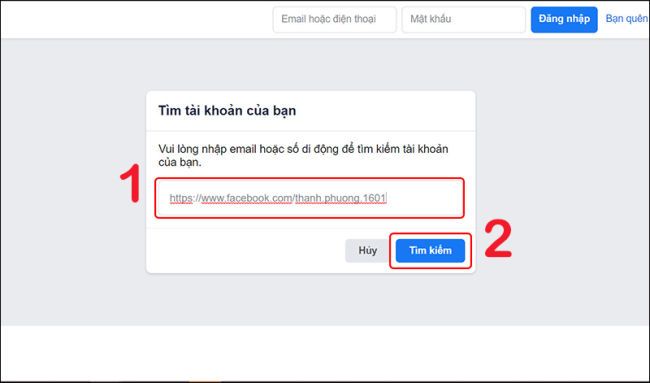
Tiến hành tìm lại tài khoản bằng cách dán liên kết trang cá nhân vào ô
Bước 2: Tiếp đến màn hình hiển thị phương thức để nhận mã đặt lại mật khẩu qua email > Nhấn Tiếp tục.
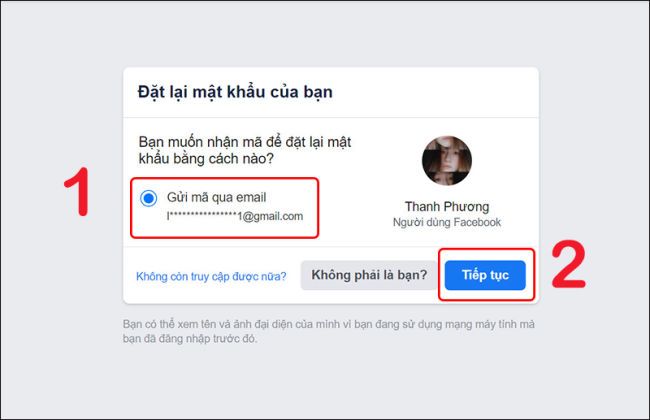
Lựa chọn phương thức nhận mã xác thực
Bước 3: Bạn mở email/ điện thoại để lấy mã bảo mật rồi điền vào ô bên dưới, mã xác minh bao gồm có 6 chữ số rồi chọn Tiếp tục.
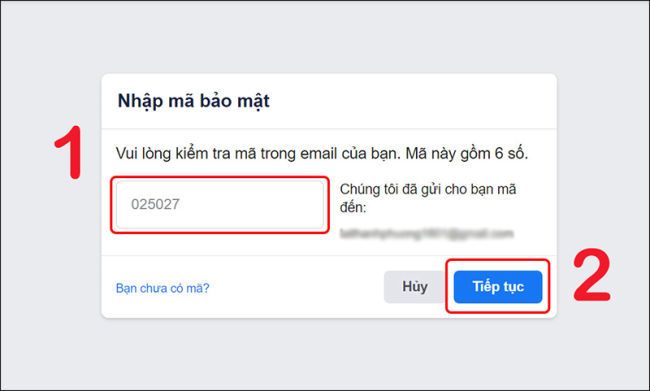
Nhập 6 số mã bảo mật để xác nhận
Bước 4: Lúc này bạn có thể đặt lại mật khẩu mới rồi chọn Tiếp tục.
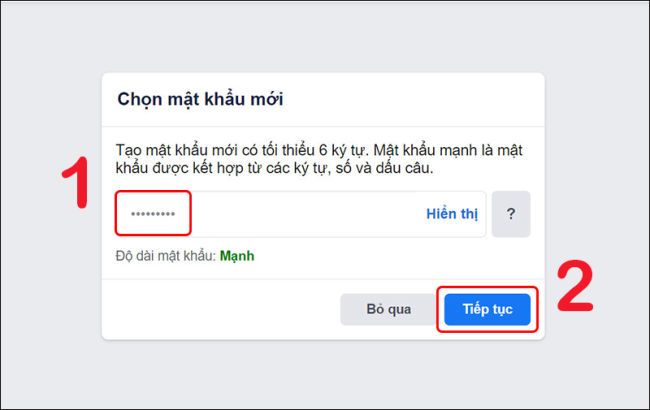
Tạo lại mật khẩu mới cho Facebook
Cách lấy lại mật khẩu Facebook mà không cần email, số điện thoại
Khi bạn bị hack tài khoản Facebook, người giả mạo bạn tìm mọi cách để đổi số điện thoại và thông tin tài khoản email chính thức của bạn. Những cách dưới đây sẽ rất hữu ích để giúp bạn lấy lại mật khẩu Facebook khi gặp trường hợp trên.
Tuy nhiên để áp dụng được những cách này bạn cần thao tác trên máy tính, laptop của mình. Đồng thời:
– Đã thiết lập các tài khoản liên hệ tin cậy.
– Có một 1 email khác, chưa từng đăng kí tài khoản Facebook trước đây.
>>Xem thêm:
Cách xóa tài khoản Facebook vĩnh viễn trên điện thoại, máy tính
Lấy lại tài khoản Facebook bị mạo danh với những mẹo này
5 cách khôi phục tin nhắn đã xóa trên Messenger đơn giản
Cách lấy lại mật khẩu Facebook bằng hình ảnh bạn bè
Bước 1: Trên trình duyệt web máy tính, truy cập vào trang chủ của Facebook TẠI Đ Y. Sau đó chọn Quên mật khẩu.
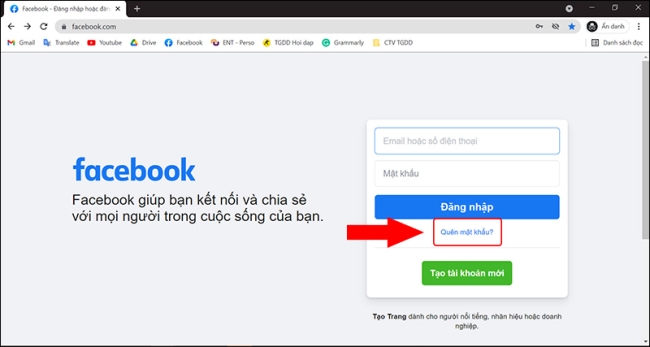
Đăng nhập vào Facebook và chọn Quên mật khẩu
Bước 2: Hãy điền chính xác địa chỉ email hoặc số điện thoại thuộc tài khoản của bạn. Nếu không còn nhớ email hay email bạn cũng có thể dán liên kết của trang Facebook cá nhân của mình vào đây. Chọn Tìm kiếm.
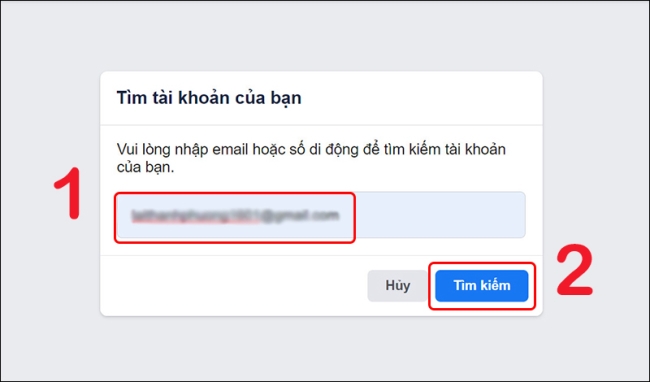
Tìm kiếm tài khoản Facebook bằng email
Bước 3: Giao diện máy tính xuất hiện mục Đặt lại mật khẩu của bạn > Chọn Không còn truy cập được nữa.
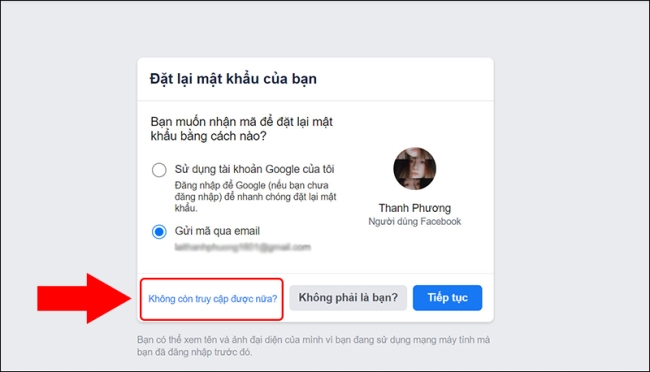
Chọn “Không còn truy cập được nữa” để chuyển sang xác minh bằng hình ảnh bạn bè
Bước 4: Điền email/số điện thoại mới vào hai ô > Tiếp tục.
Bước 5: Tiếp tục chọn Công khai các liên hệ tin cậy của tôi. Sau đó nhập tên của Facebook được chọn là liên hệ tin cậy để xem toàn bộ danh sách user > Nhấn Xác nhận.
Bước 6: Gửi bạn bè và nhờ họ truy cập vào link: www.facebook.com/recover làm theo hướng dẫn và gửi lại bạn mã xác nhận.( Mã xác nhận hợp lệ là số có 4 chữ số).
Bước 7: Nhập 3 mã vào ô Nhập mã > Chọn Tiếp tục.
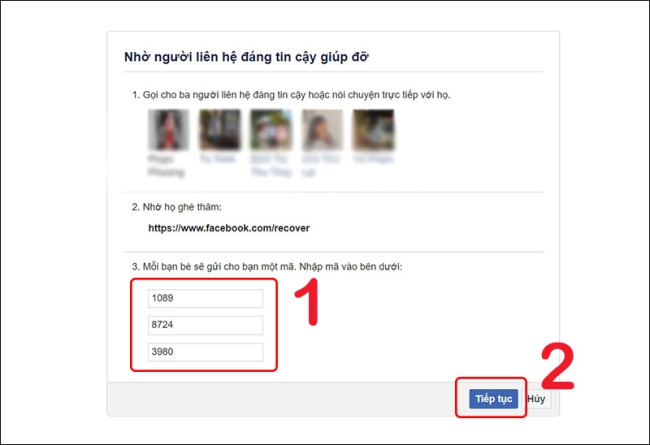
Nhập mã xác nhận được do bạn bè cung cấp
Kết thúc bước này, để khôi phục lại mật khẩu bằng cách truy cập vào email đã khai báo ở bước 3. Sau 24 giờ, tài khoản của bạn sẽ được mở trở lại.
>>Xem thêm: Khắc phục trình trạng Facebook không gửi mã xác nhận về điện thoại, email
Tìm lại mật khẩu Facebook trên trình duyệt
Nếu bạn là người não “cá vàng” thì tính năng tự động lưu mật khẩu Facebook trên trình duyệt rất có ích. Để tìm lại mật khẩu cũ của Facebook, bạn chỉ cần thực hiện các bước sau:
Bước 1: Trên góc phải của giao diện trên trình duyệt, hãy chọn vào biểu tượng dấu 3 chấm. Click vào phần Settings (Cài đặt).
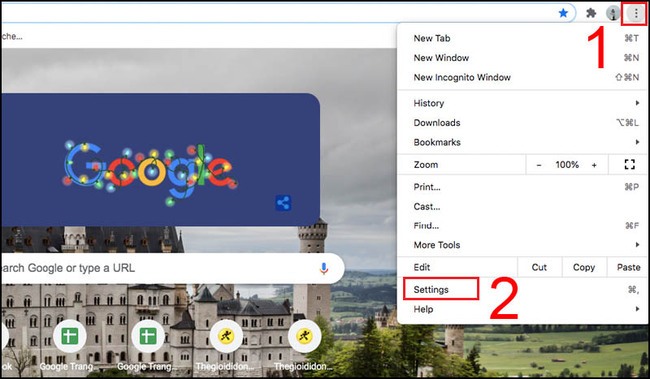
Truy cập vào mục Settings trên trình duyệt
Bước 2: Sau đó bạn chọn mục Autofill (Tự động điền) > Passwords (Mật khẩu).
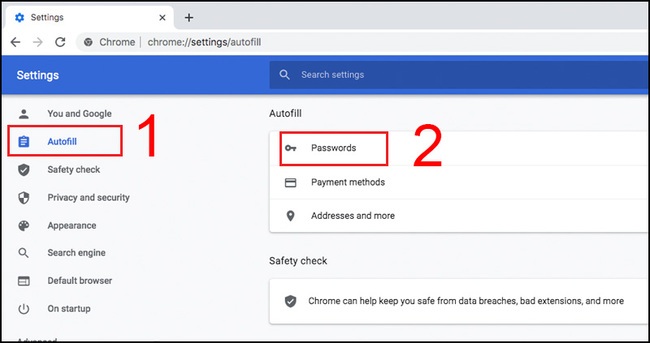
Tìm đến mục tự động điền Passwords
Bước 3: Tại đây để xem được mật khẩu bất kì hay Facebook bạn đã lưu lại chỉ cần nhấn vào biểu tượng con mắt bên góc phải.
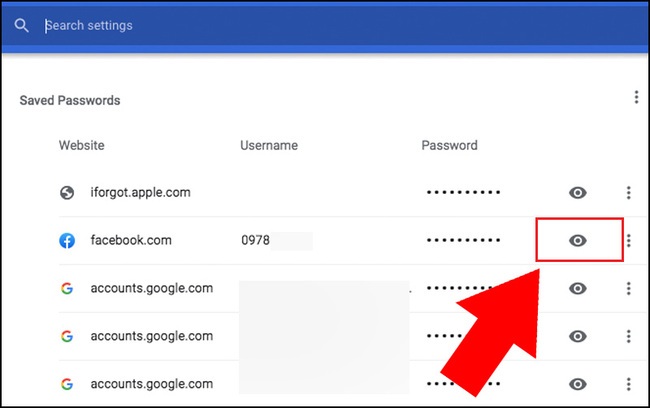
Tìm trang Facebook trong danh sách để tìm lại mật khẩu
Lấy lại mật khẩu Facebook bằng CMND/Thẻ căn cước
Nếu bạn buộc phải xác minh bằng giấy tờ tùy thân thì có thể những bước sau sẽ giúp bạn thực hiện chính xác hơn.
Bước 1: Chụp hình 2 mặt, rõ nét của ảnh chân dung và 2 mặt giấy CMND hoặc Thẻ căn cước công dân. Sau đó hãy truy cập vào liên kết TẠI ĐÂY
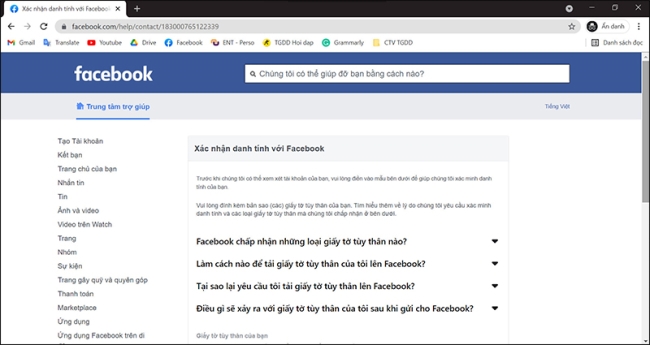
Truy cập vào trang hỗ trợ xác nhận danh tính
Bước 2: Ở mục Giấy tờ tùy thân của bạn, chọn Chọn tệp (Choose file) > Tải tệp tin gồm 3 bức ảnh đã chụp.
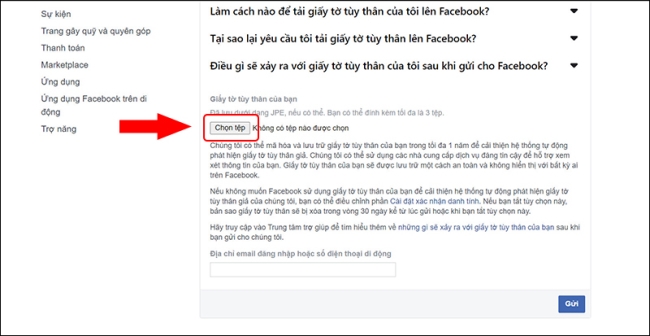
Tải hình CMND hoặc căn cước công dân lên
Bước 3: Bạn tiến hành nhập địa chỉ email đăng nhập hoặc số điện thoại di động > Nhấn Gửi.
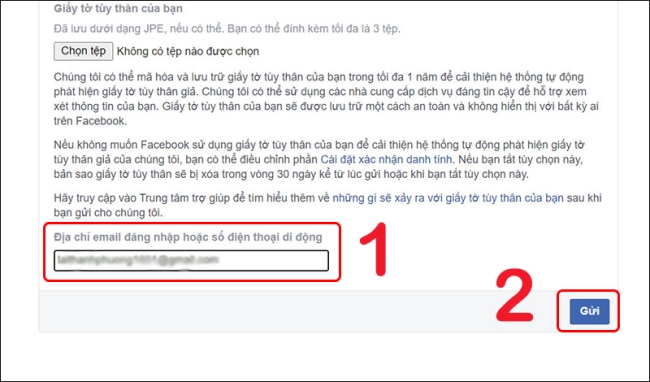
Nhập địa chỉ email và số điện thoại
Khoảng 30 ngày Facebook xác minh và sẽ mở lại Facebook của bạn.
>>Xem thêm:
– Cách Đổi Font Chữ Facebook 2021: In đậm, In nghiêng, Gạch Chân
– Cách Tắt “Đã Xem” Trên Messenger, Zalo Khi Chat
– 10 ứng dụng Facebook khuyên dùng để có ảnh, video “triệu like”
Nguyễn Kim hiện nay đang cung cấp nhiều loại điện thoại đa dạng như: Samsung, iPhone, Xiaomi,… phù hợp với những nhu cầu khác nhau của mỗi người, cùng ghé Nguyễn Kim để chọn cho mình sản phẩm phù hợp nhất với mức giá ưu đãi nhất và tận hưởng các chế độ hậu mãi chu đáo nhé.
Cách lấy lại mật khẩu Facebook khi đăng ký 2 ních cùng 1 số điện thoại
Bước 1: Đầu tiên bạn cần lấy username của Facebook cần đăng nhập. Bạn có thể nhờ bạn bè, người thân vào profile để lấy được ID Facebook cho mình.
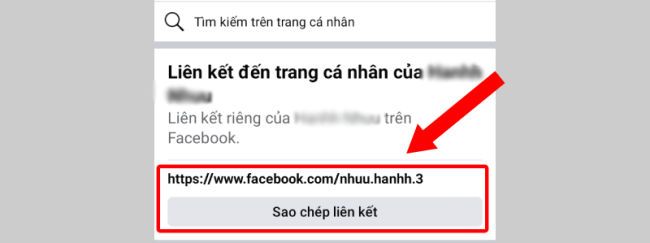
Tìm ID/ username của Facebook bị mất mật khẩu
Bước 2: Bạn hãy truy cập vào Facebook TẠI ĐÂY
Bước 3: Tiếp đến bạn nhập ID Facebook vào ô bên dưới rồi chọnTìm kiếm.
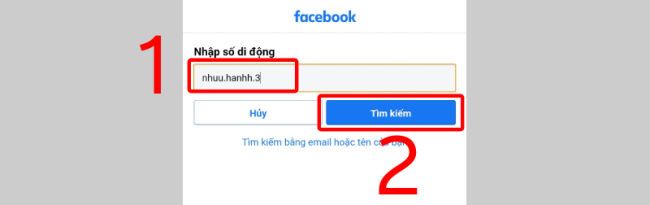
Nhập username hay ID Facebook của bạn
Bước 4: Nhập dãy kí tự bất kỳ trên ô mật khẩu bất kỳ > Nhấn Đăng nhập.
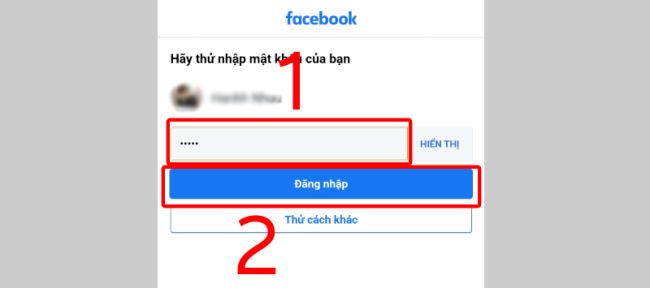
Nhập dãy kí tự bất kỳ vào ô mật khẩu
Bước 5: Sau đó chọn ô Thử cách khác.
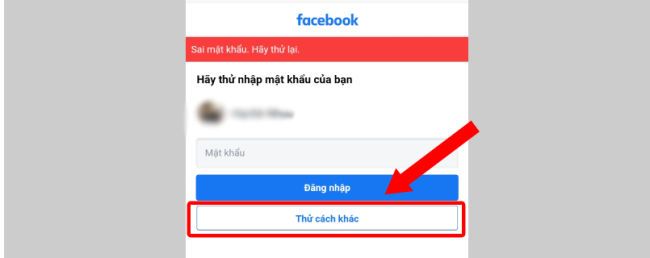
Bước chọn Thử cách khác để lấy lại tài khoản Facebook
Bước 6: Màn hình hiện ra mục chọn phương thức đăng nhập, bạn check vào ô Gửi mã qua SMS rồi nhấn nhấn Tiếp.
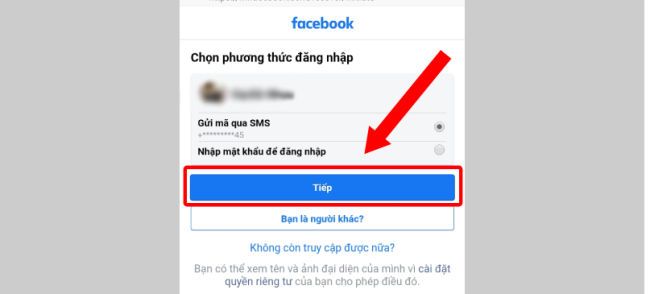
Nhận mã qua SMS
Bước 7: Kiểm tra tin nhắn SMS trên điện thoại để lấy mã xác thực rồi nhập vào điện thoại > Nhấn Tiếp tục.
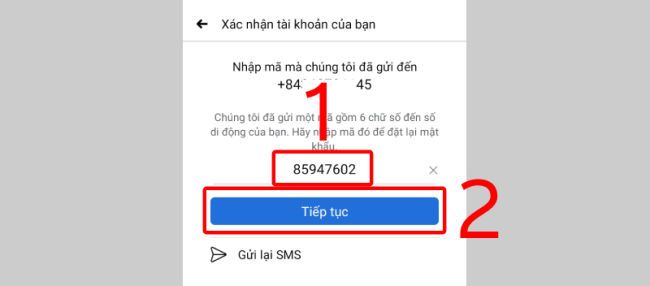
Nhập mã xác thực nhận được vào ô
Bước 8: Thiết lập mật khẩu mới > Nhấn Tiếp tục là hoàn thành các bước khôi phục mật khẩu nếu lỡ đăng kí 2 nick cùng 1 tài khoản.
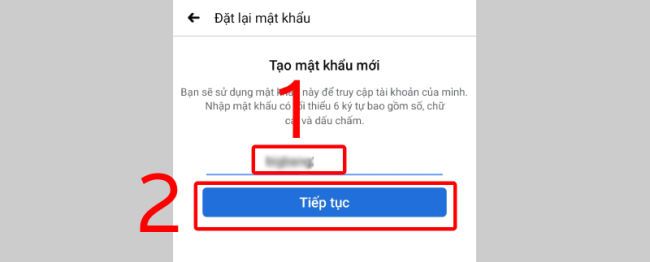
Thiết lập mật khẩu mới cho tài khoản
Nguồn: Nguyễn Kim